很多小伙伴都在困惑,迅雷9右侧的首页打开之后右边会不断的自动播放视频,相信很多人对此也很反感,今天小编就教给大家迅雷9怎么关闭右侧首页即永久关闭讯雷9右边的主页的方法!
迅雷9怎么关闭右侧首页
方法概述: 在任务管理器中找到负责打开迅雷主页的进程,当前是ThunderBrowser.exe,先关闭迅雷,然后在迅雷安装文件夹中的TBC文件夹中,删除此文件,新建一个同样名称的文件,设置为只读即可。
下面是详细步骤:
第一步,显示文件拓展名
如果不会,百度搜索,教程很多。
第二步:找文件名
打开迅雷后,打开任务管理器(方法:右键任务栏,点启动任务管理器)
现在负责迅雷主页播放的进程是:ThunderBrowser.exe,你选中它,点右键,结束进程,再点结束进程,发现迅雷主页闪烁了一下,其实是迅雷又立刻自动启动了这个进程。 以后如果迅雷更换了这个进程的文件名,也可以用这个方法找出最新的文件名。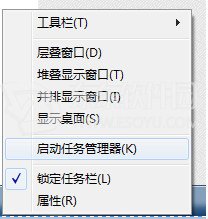
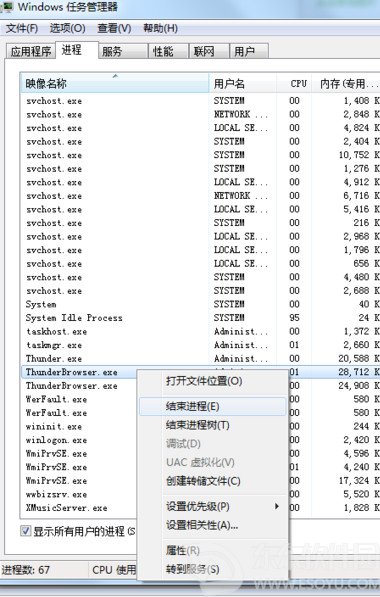 第三步:打开进程所在文件夹现在右键找到的进程名,选“打开文件位置”。然后退出迅雷,退出之后如果发现任务管理器中的ThunderBrowser.exe还没退出,上面的方法结束进程,现在他就不会自动重启了。
第三步:打开进程所在文件夹现在右键找到的进程名,选“打开文件位置”。然后退出迅雷,退出之后如果发现任务管理器中的ThunderBrowser.exe还没退出,上面的方法结束进程,现在他就不会自动重启了。 第四步:建立同样文件在打开的文件夹中,删除ThunderBrowser.exe。此时问题就已经解决了,为了防止以后迅雷自动下载,在空白处右键,新建,文本文档,修改名称为ThunderBrowser.exe,保存。再右键此文件,属性,钩上下面的“只读”,点下面的确定。
第四步:建立同样文件在打开的文件夹中,删除ThunderBrowser.exe。此时问题就已经解决了,为了防止以后迅雷自动下载,在空白处右键,新建,文本文档,修改名称为ThunderBrowser.exe,保存。再右键此文件,属性,钩上下面的“只读”,点下面的确定。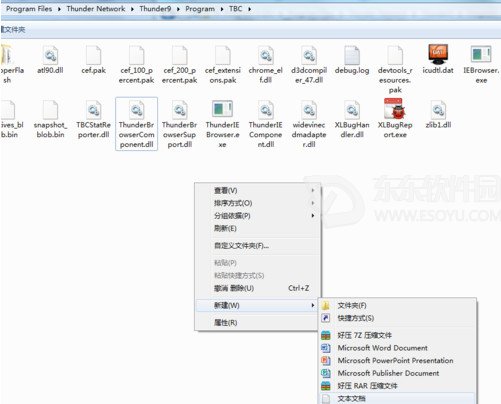
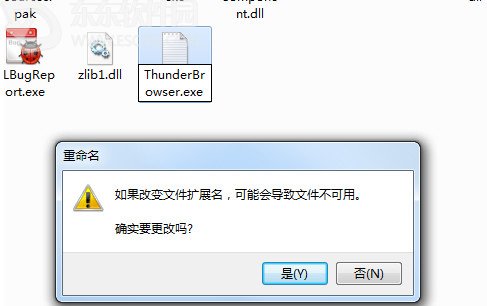
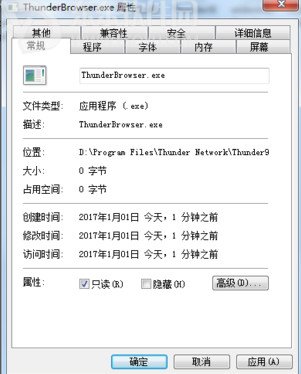 6现在再打开迅雷9,就发现成了这样:永久关闭讯雷9右边的主页的方法
6现在再打开迅雷9,就发现成了这样:永久关闭讯雷9右边的主页的方法
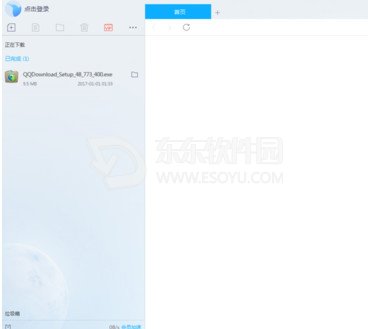
以上就是小编给大家带来的迅雷9怎么关闭右侧首页相关解答,希望能能够对你有所帮助!
请对文章打分
迅雷9怎么关闭右侧首页


评论
评论内容不能为空
热门回复
查看全部评论